Verwenden Sie dieses Formular, um einer bestehenden Elektrodenzeichnung manuell weitere Elemente hinzuzufügen. Kicken Sie im Dialogfeld Elektrode ändern auf  , um dieses Dialogfeld anzuzeigen.
, um dieses Dialogfeld anzuzeigen.
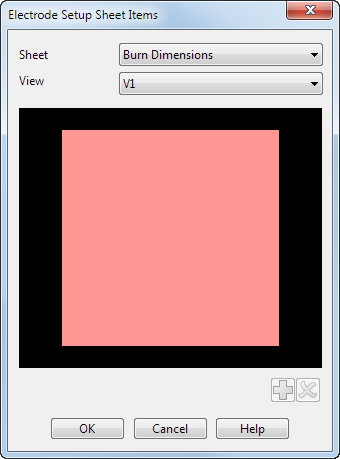
Blatt — Wählen Sie das zu ändernde Einrichtblatt aus der Liste aus.
Ansicht — Wählen Sie die Ansicht aus, zu der Sie die Elemente aus der Liste hinzufügen möchten.
 Klicken Sie auf diese Schaltfläche, um die gewählten Elemente der Ansicht hinzuzufügen. The hinzugefügten Elemente erscheinen in der Grafikansicht und sind grün hinterlegt.
Klicken Sie auf diese Schaltfläche, um die gewählten Elemente der Ansicht hinzuzufügen. The hinzugefügten Elemente erscheinen in der Grafikansicht und sind grün hinterlegt.
 — Klicken Sie auf diese Schaltfläche, um die ausgewählten Elemente aus der Ansicht zu entfernen. Sie können nur jene Elemente entfernen, die Sie manuell hinzugefügt haben.
— Klicken Sie auf diese Schaltfläche, um die ausgewählten Elemente aus der Ansicht zu entfernen. Sie können nur jene Elemente entfernen, die Sie manuell hinzugefügt haben.
So fügen Sie einer Zeichnungsansicht beispielsweise Elemente hinzu:
- Wählen Sie eine Elektrode aus.
- Rechtsklicken Sie auf die Elektrode.
Das Kontextmenü Elektroden wird angezeigt.
- Wählen Sie Ändern aus.
Das Formular Elektrode ändern wird angezeigt.
- Wählen Sie View Items aus.
Das Formular Electrode Setup Sheet Items wird angezeigt.
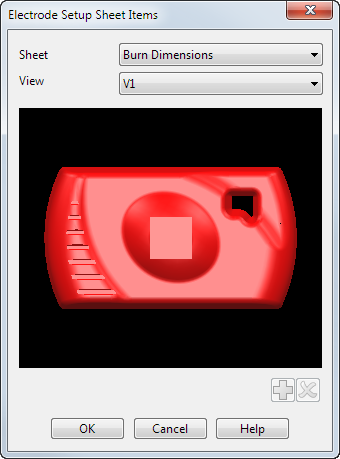
- Wählen Sie jene Elemente auf dem Modell aus, die Sie hinzufügen möchten, und klicken Sie auf die Schaltfläche Hinzufügen
 .
.
Die hinzugefügten Elemente werden im Grafikfenster angezeigt und sind grün hinterlegt.
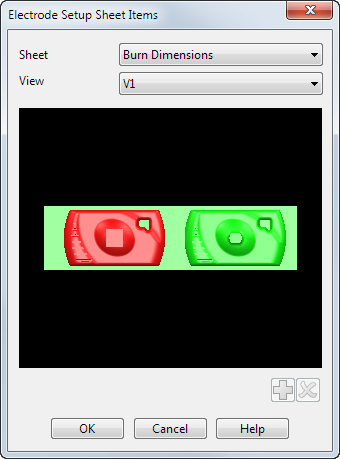
- Wenn Sie Elemente aus der Ansicht entfernen möchten, wählen Sie die Elemente auf dem Modell aus, und klicken Sie auf die Schaltfläche Entfernen
 .
.
Die Elemente verschwinden nun aus der Grafikansicht.
Anmerkung: Elemente, die auf den Einrichtblatt-Einstellungen basieren, werden mit roter Schattierung angezeigt und können nicht aus der Ansicht entfernt werden. - Klicken Sie auf OK, um den Dialog zu schließen.
Die Elemente werden der Einrichtblatt-Ansicht hinzugefügt.